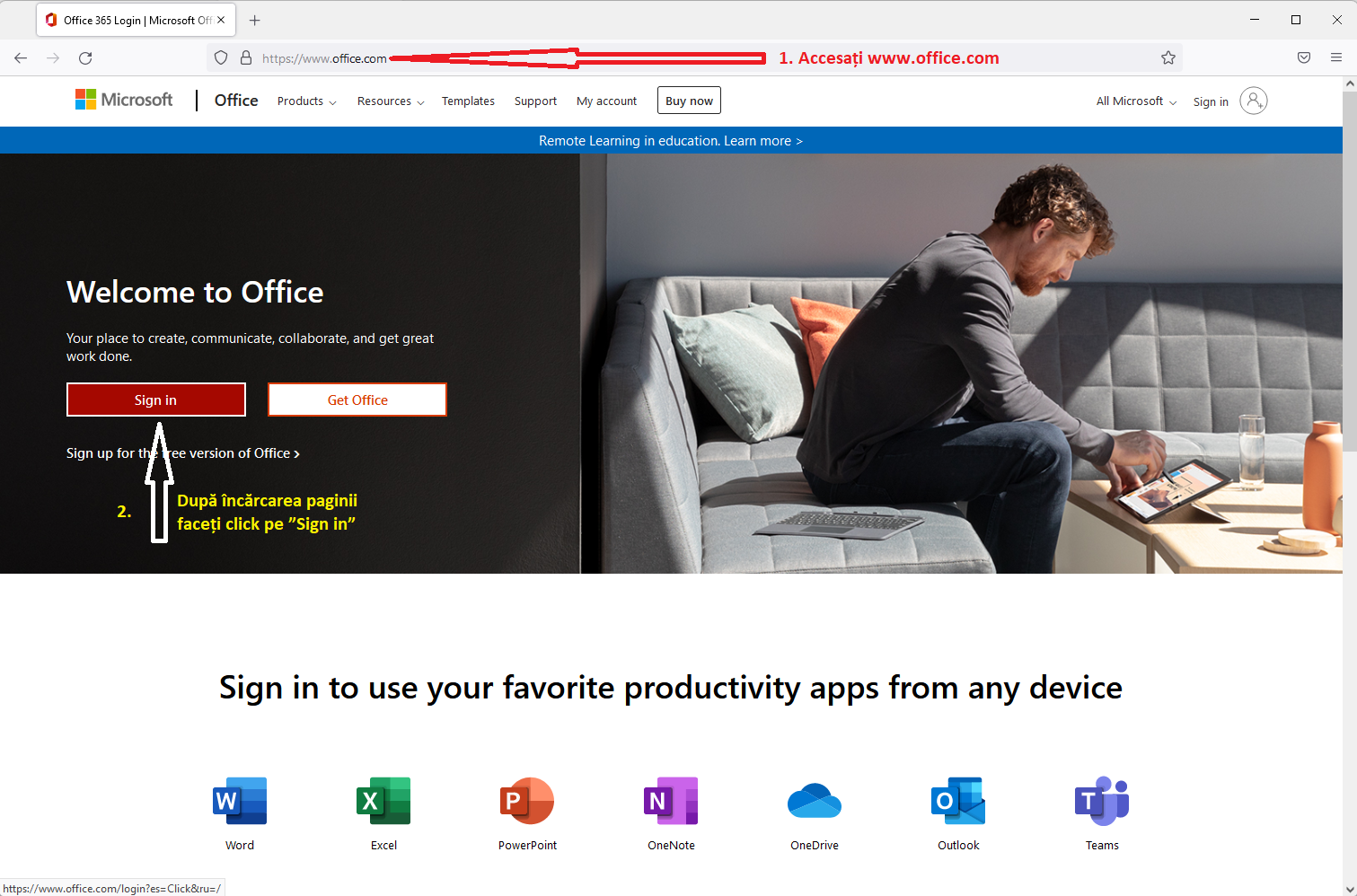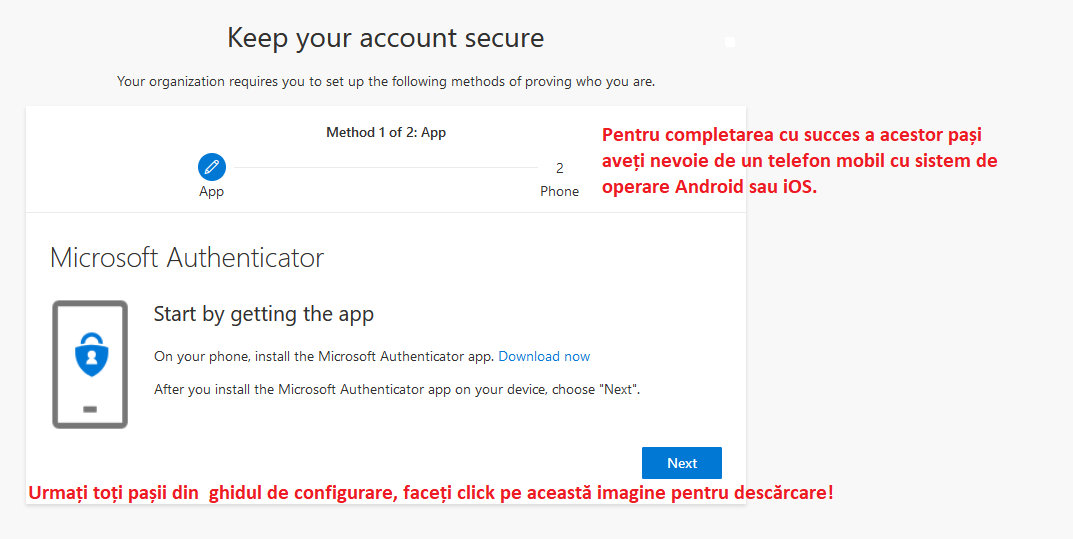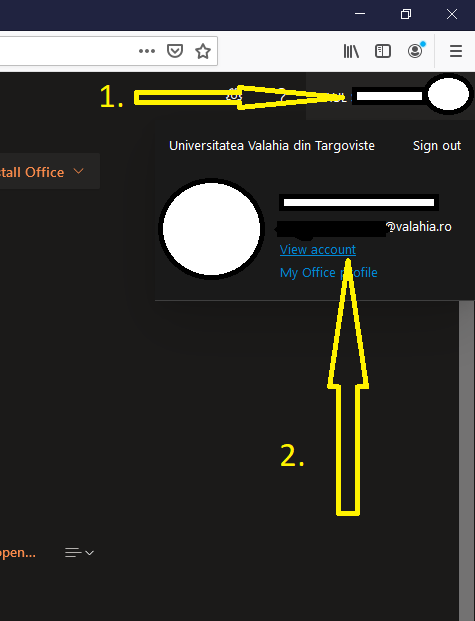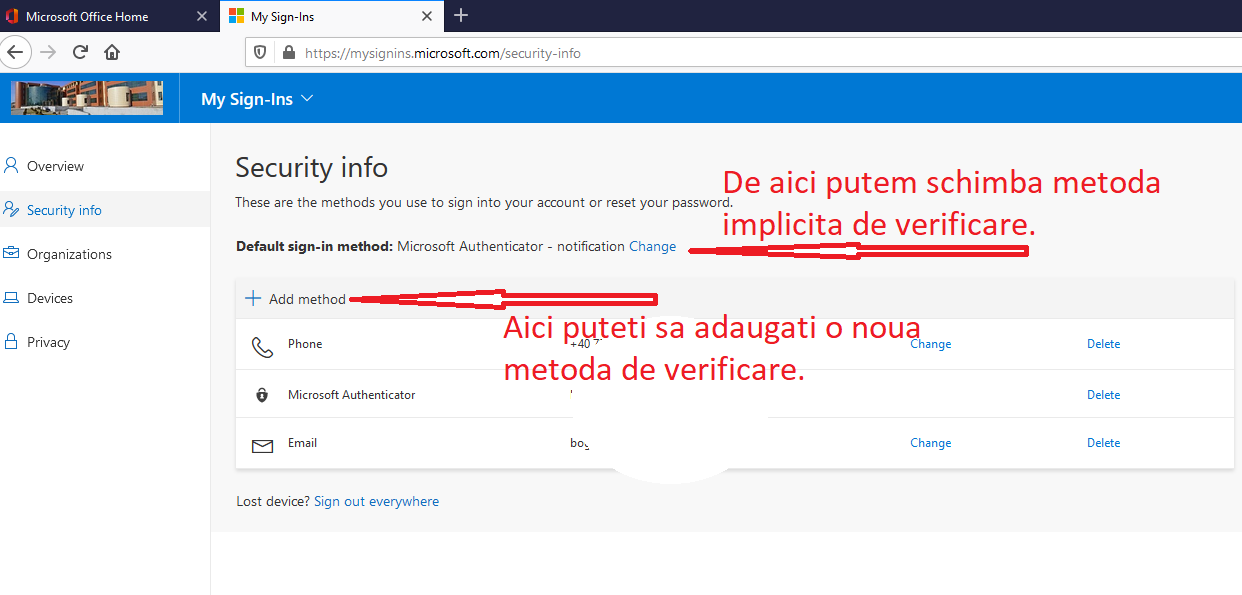La înmatricularea în anul I de studii veți primi datele de acces la contul dumneavoastră instituțional, cont pe care îl veți păstra pe toată durata perioadei în care aveți statutul de student / masterand /doctorand al Universității Valahia din Târgoviște.
https://it.valahia.ro/contul-de-student-office-365/
Contul de utilizator are în mod uzual forma prenume.nume.specializare@valahia.ro și este folosit pentru conectarea la toate serviciile informatice ale UVT.
Împreună cu aceste date, de la secretariatul facultății ați primit și o parolă inițială, parolă pe care vă recomandăm să o schimbați după prima conectare, așa cum este descris în documentul Schimbarea Parolei de acces la cont.
Universitatea Valahia din Târgoviște utilizează autentificarea multifactor pentru toate conturile instituționale ( parolă + cod de acces valabil o singură dată, furnizat prin email, SMS sau de către aplicația de tip Authenticator ).
Citiți mai multe despre cum funcționează autentificarea multifactor:
Ce este: Autentificarea multi-factor (microsoft.com)
În scopul asigurarării securității accesului la contul dumneavoastră este necesară înregistrarea unor informații ( actualizate și reconfirmate periodic ) care vor fi folosite în cazul în care ați pierdut accesul la cont, pentru recuperarea acestuia ( număr de telefon și adresă de email personală pentru primirea de mesaje cu coduri de validare a identității).
Una din măsurile de securitate pentru conturile instituționale o reprezintă aplicația Microsoft Authenticator.
Dacă vă aflați în situația de a nu vă mai putea conecta pentru că ați uitat parola ( dar ați completat în trecut pașii pentru securizarea contului și aveți înregistrate cel puțin două metode de verificare ), puteți reseta parola contului dumneavoastră urmând pașii descriși în manual.
Platforma Moodle a Universității Valahia din Târgoviște poate fi accesată la adresa:
Pentru conectare urmați pașii din imagini
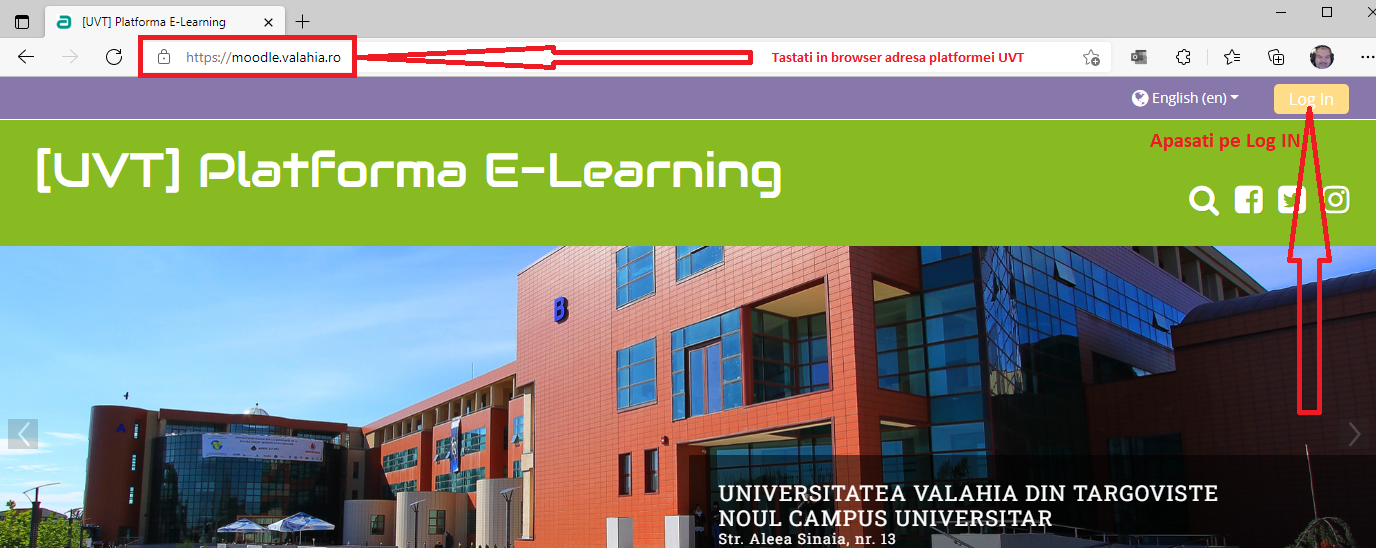
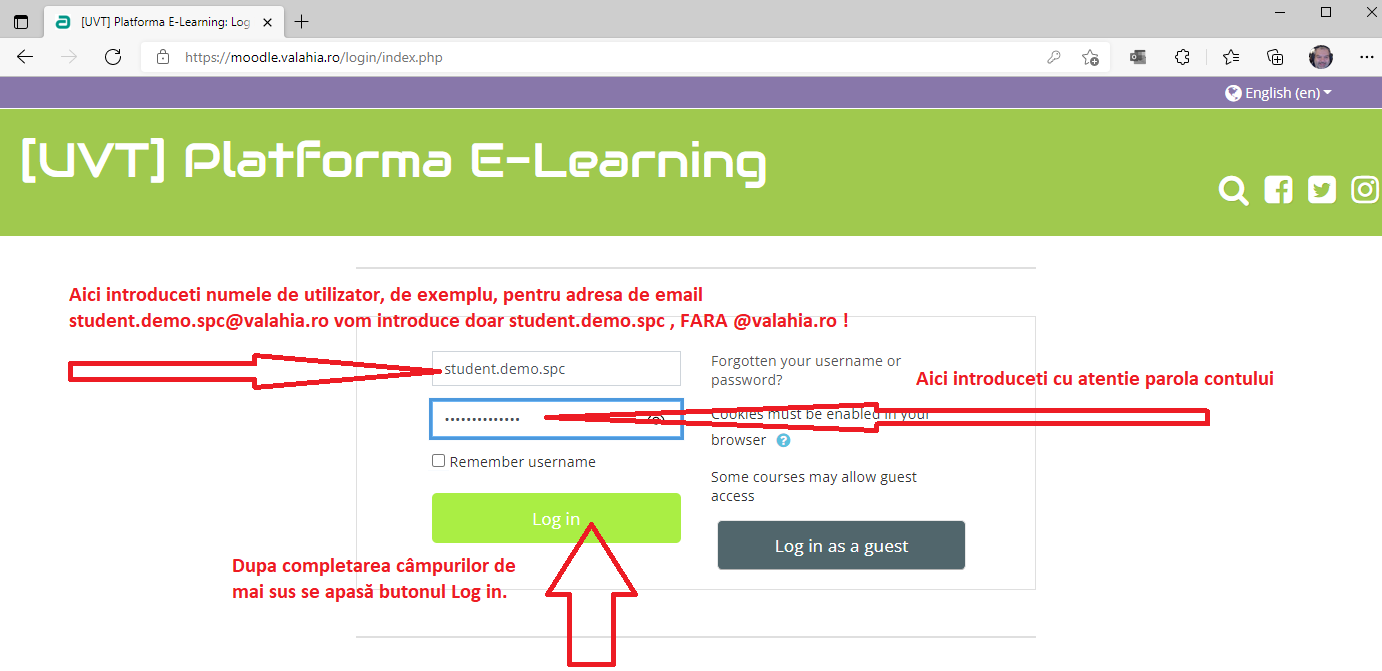
Pentru desfășurarea online a activităților didactice veți folosi Microsoft Teams.
Contul dumneavoastră de utilizator vă asigură accesul la subscripția Office365 a Universității Valahia din Târgoviște.
Vă recomandăm să efectuați pașii următori folosind un computer ( PC / laptop ) și nu un dispozitiv mobil.
Veți avea nevoie în anumite momente și de telefonul mobil ( pentru confirmarea numărului de telefon prin SMS și pentru instalarea aplicației Microsoft Authenticator ).
Primul pas este accesarea portalului https://www.office.com/
La înmatricularea în anul I de studii veți primi datele de acces la contul dumneavoastră instituțional, cont pe care îl veți păstra pe toată durata perioadei în care aveți statutul de student / masterand /doctorand al Universității Valahia din Târgoviște.
Contul de utilizator are în mod uzual forma prenume.nume.specializare@valahia.ro și este folosit pentru conectarea la toate serviciile informatice ale UVT.
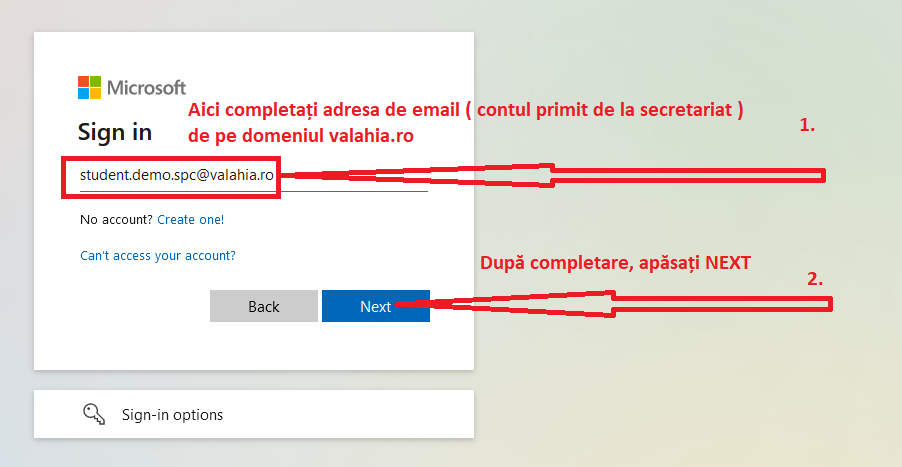
Introducerea parolei cu mare atenție este importantă. Parolele sunt ”case-sensitive” adică se face diferența între literele mari și mici.
Parolele trebuie să conțină litere mari, mici și cifre. O parolă complexă și cu o lungime mare este recomandată pentru siguranța contului dumneavoastră.
Din acest motiv, parolele inițiale sunt foarte complexe.
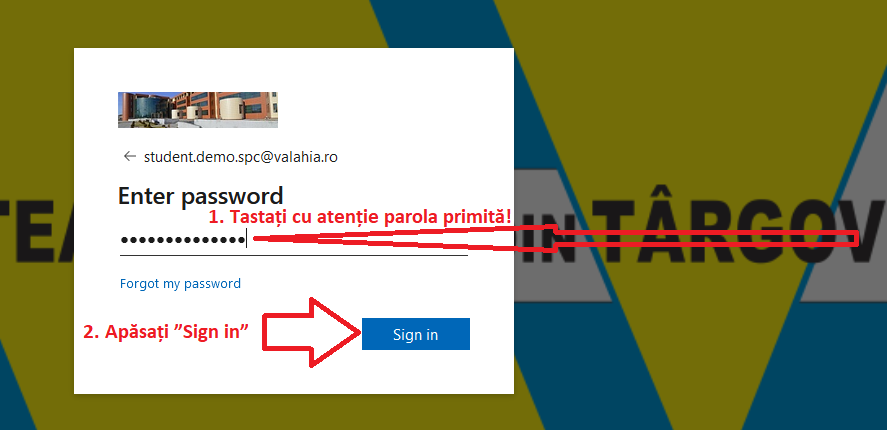
Dacă parola este tastată corect veți trece la ecranul următor:

La prima conectare este necesară securizarea contului dumneavoastră ( înregistrarea unui număr de telefon, adresă personală de email și instalarea aplicației Microsoft Authenticator ).
Aplicația Microsoft Authenticator se instalează pe telefonul mobil și este disponibilă gratuit atât în Magazin Play pentru utilizatorii Android cât și în App Store pentru iOS
Începeți prin a accesa pagina http://software.valahia.ro/
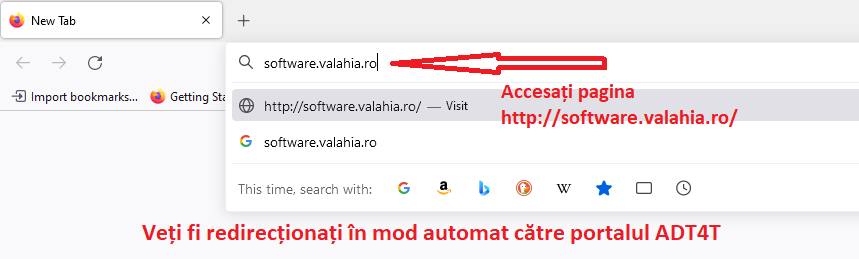
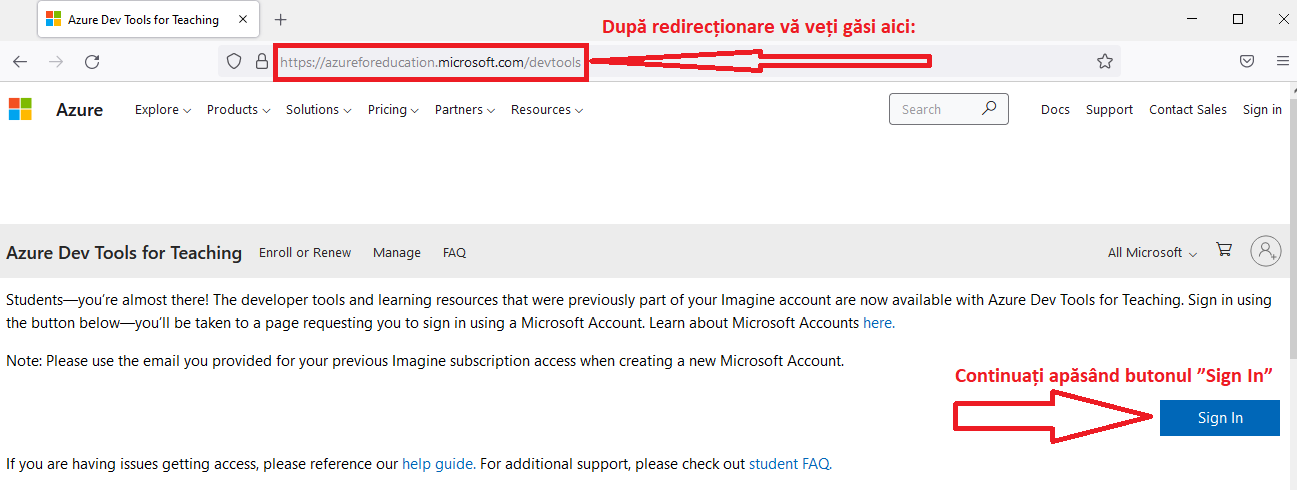
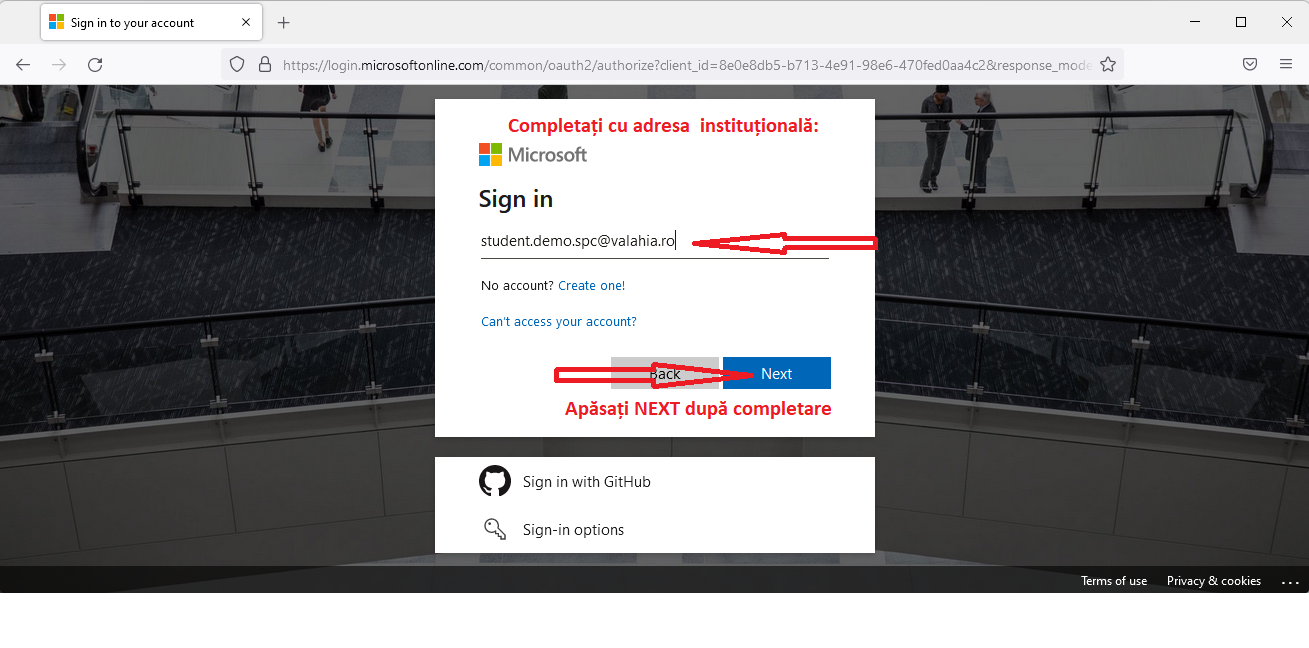
În continuare vi se va solicita verificarea identității cu ajutorul numărului de telefon:
Selectați țara, apoi completați numărul de telefon fără ”0” din față. Alegeți opțiunea TEXT ME pentru a primi codul prin SMS sau CALL ME pentru a fi sunați de către un robot și a vă fi dictat codul.
Introduceți codul primit și apăsați verificare.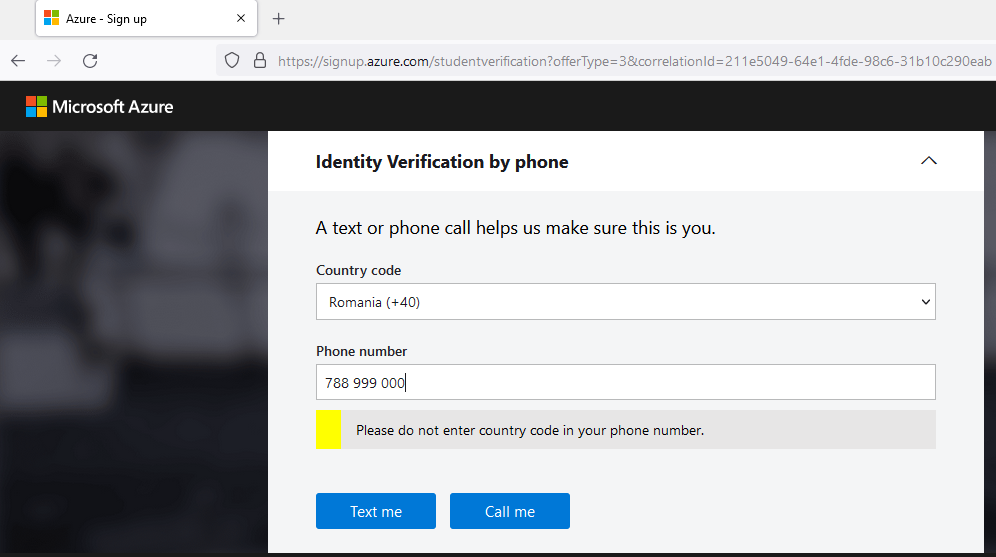
Dacă ați urmat pașii indicați veți ajunge în pagina programului ADT4T
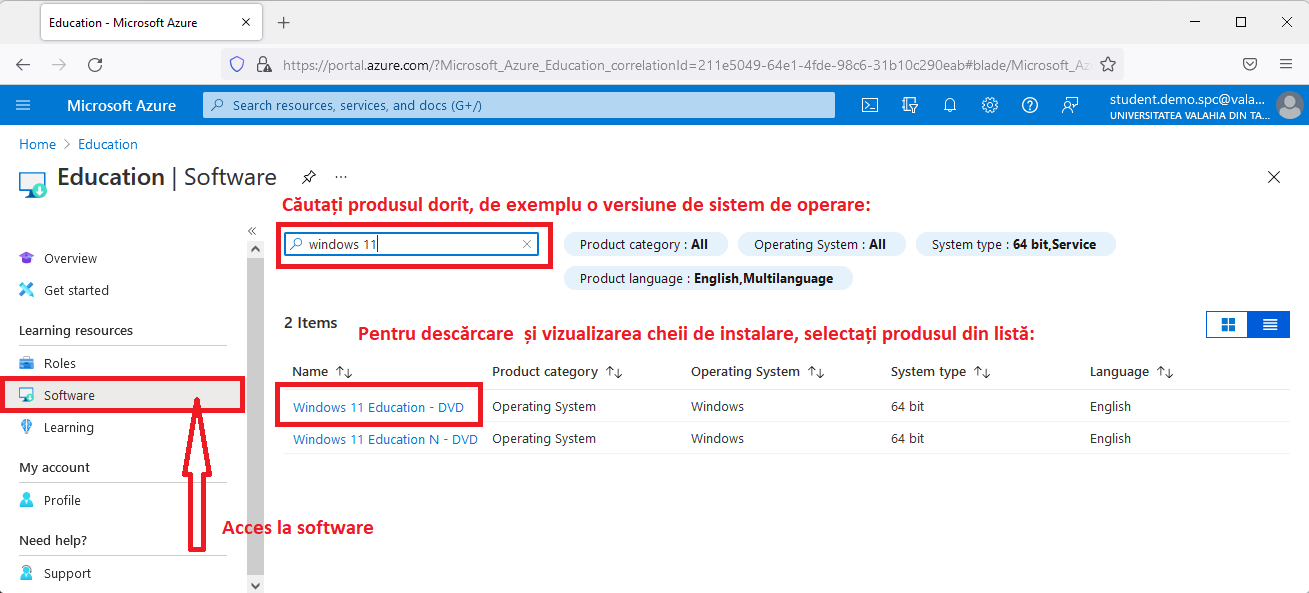
Puteți proceda la descărcarea și instalarea software-ului dorit:
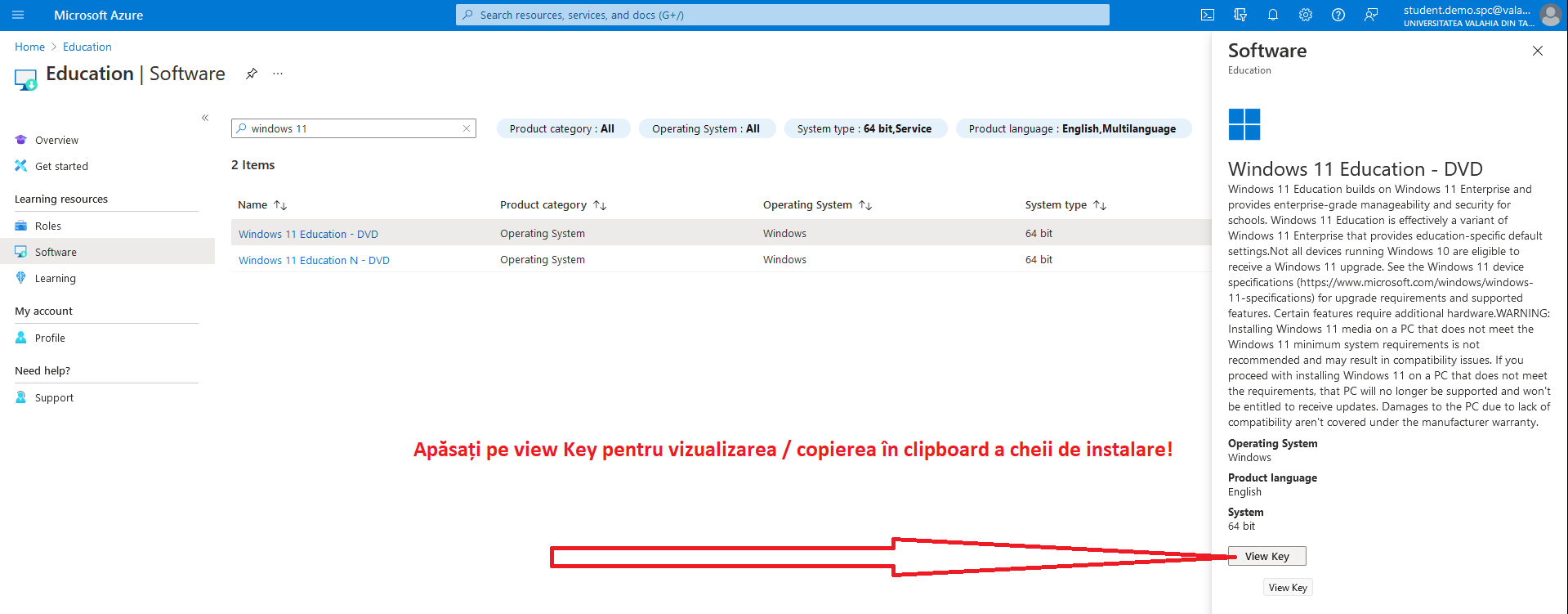
Acest cont partajat vă apare automat în interfața aplicației dacă utilizați Outlook 365 sau Outlook 2019 ca și clienți de poștă electronica.
Dacă folosiți un browser pentru a accesa varianta web a serverului de email puteți deschide acest cont în doua click-uri așa cum se poate observa în imaginile următoare:
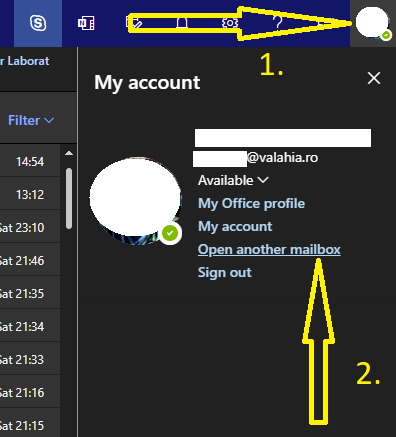
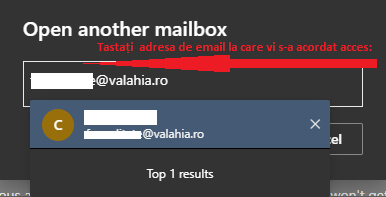
Acces la infrastructura Wi-Fi a campusului.
Platforma de e-learning a universității.
Cont instituțional de poștă electronică ( Exchange Online )
Acces la software academic prin programul Azure DevTools for Teaching ADT4T oferit de Microsoft
Acces la subscripția Office 365 a Universității Valahia, aplicații Office de tip Web și desktop, Microsoft Teams.
Magazin online cu software la prețuri subvenționate pentru mediul academic ( este necesară înregistrarea și confirmarea contului ).